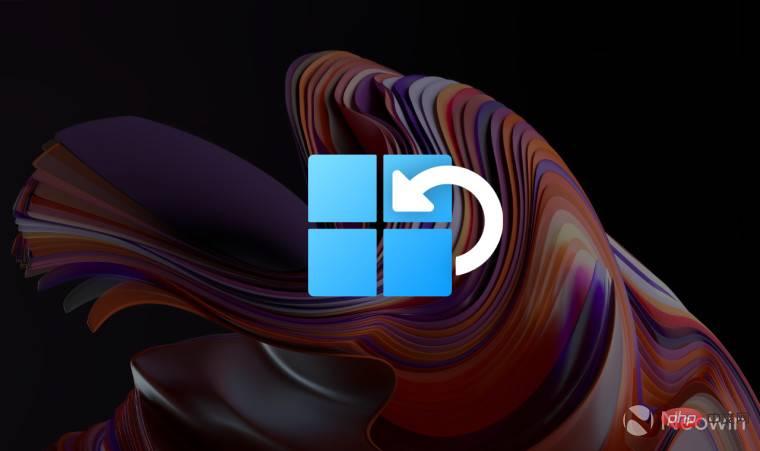
Microsoft は、Windows の安全性と安定性を維持するために毎月の更新プログラムをリリースしています。 Windows には、何千もの異なるハードウェア バリアントを含む巨大なインストール ベースがあるため、月次更新によって開発中に何かが壊れたり、未知のバグが発生したりすることがあります。
場合によっては、Microsoft は欠陥のある Windows 更新プログラムを自動的にロールバックします。場合によっては、ユーザーが不正なアップデートを自分で削除することで問題を解決する必要があります。幸いなことに、Windows 11 更新プログラムのアンインストールは、すべての Windows ユーザーが知っておくべき簡単なプロセスです。
更新プログラムをロールバックする方法は、使用している Windows のバージョンによって異なります。 Windows 11 の初期バージョンでは、コントロール パネルから更新プログラムを削除でき、新しいバージョンは設定アプリから削除できます。
Windows 11 では、Surface ファームウェアなどの特定の更新プログラムを削除できないことに注意してください。さらに、Windows Update からダウンロードした場合でも、ドライバーや BIOS の更新プログラムを設定アプリからアンインストールすることはできません。同じ考え方が Windows 11 の「大きな」機能更新にも当てはまります (Windows の以前のバージョンに戻すための別のツールがあります)。
ヒント: Win R を押して winver コマンドを入力して、Windows 11 のバージョンとビルド番号を確認します。
Windows 11 21H2 (ビルド 22000) で Windows 11 更新プログラムをアンインストールする方法は次のとおりです。
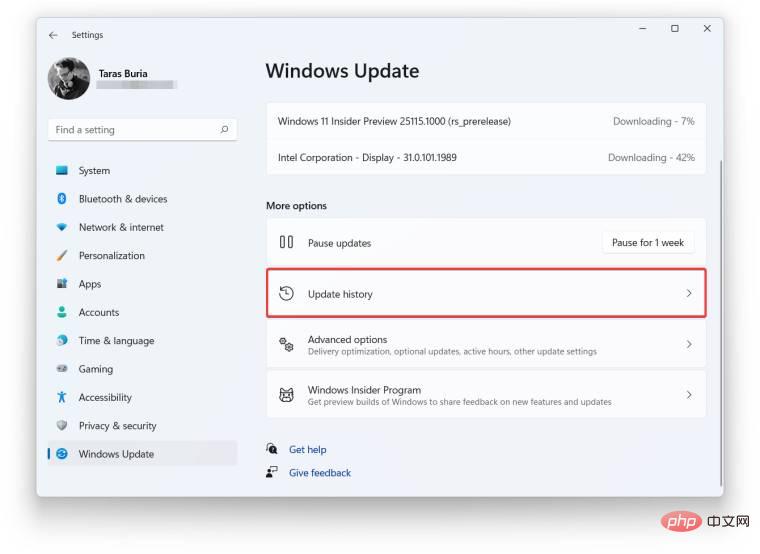
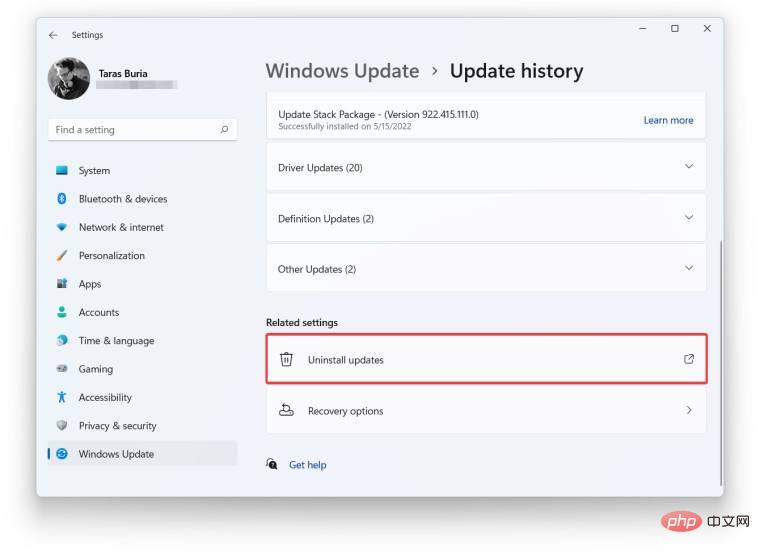
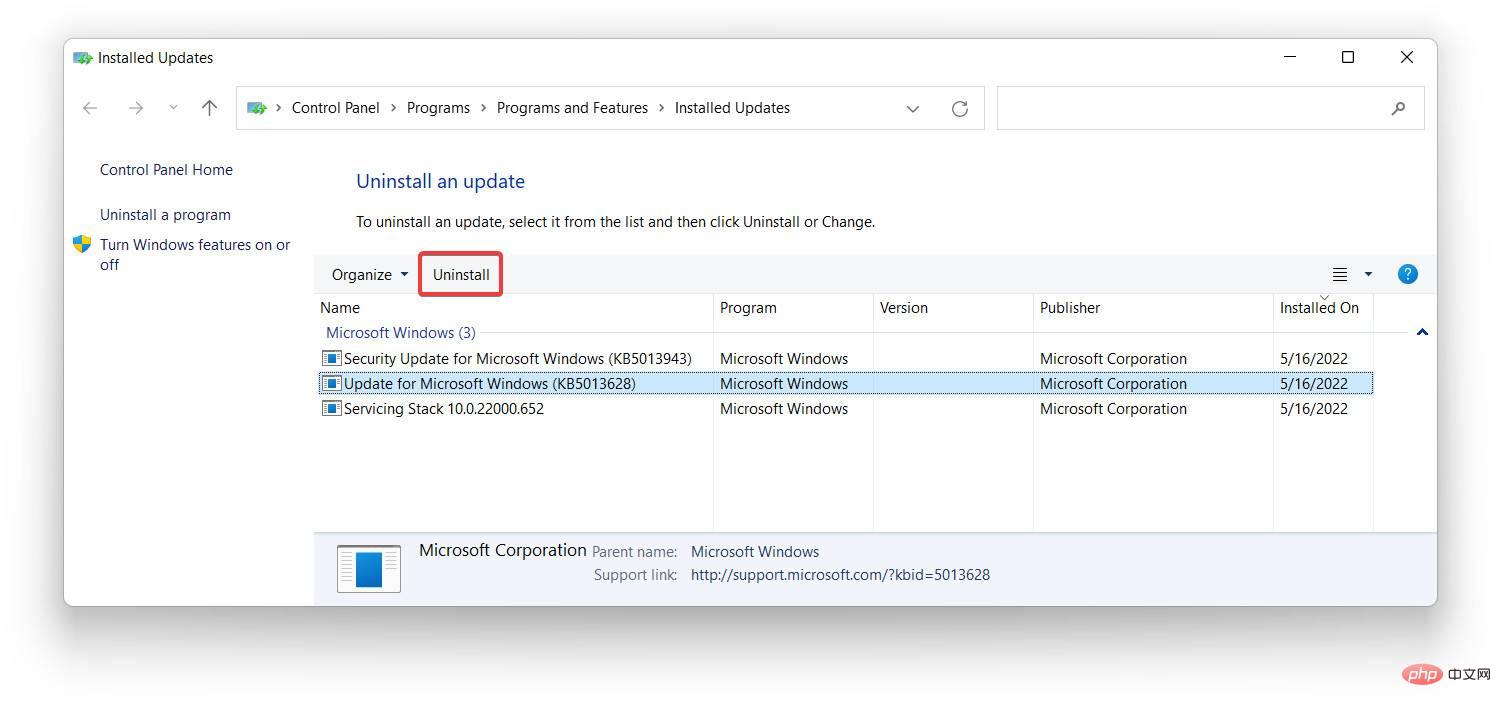
バージョン 22H2 (以降) の Windows 11 更新プログラムのアンインストールは、コントロール パネルではなく設定アプリで行われるようになりました。
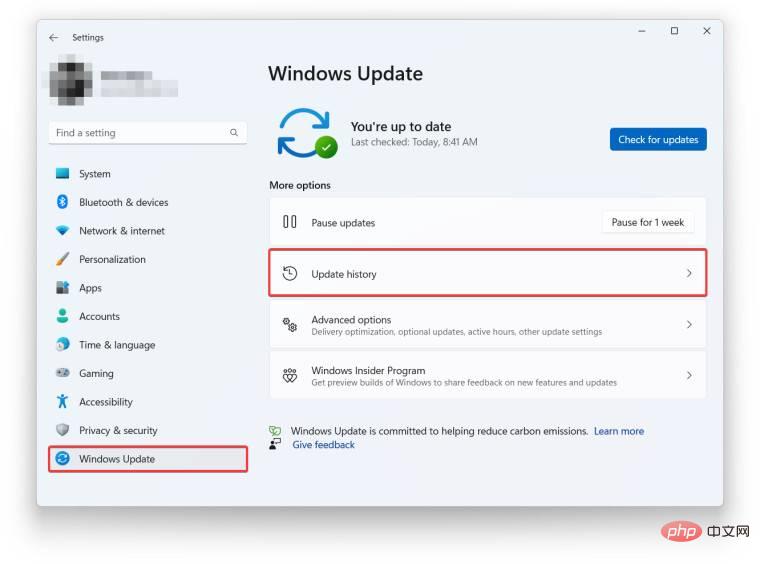
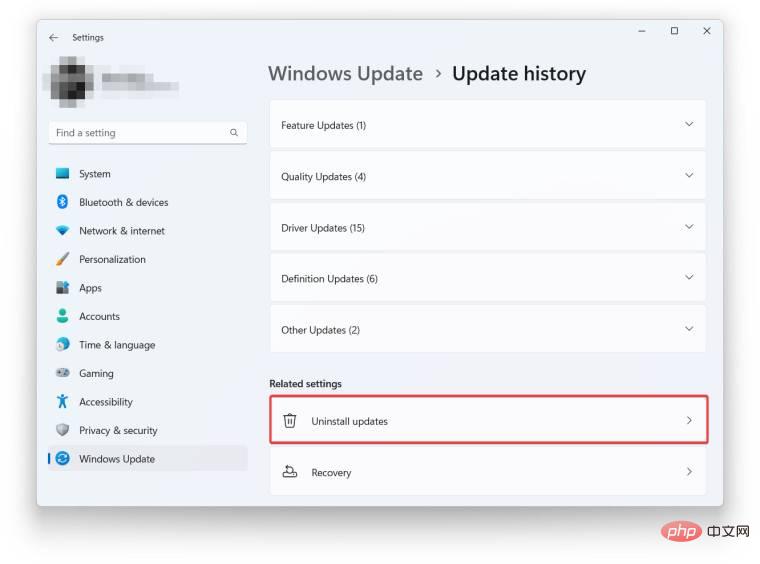
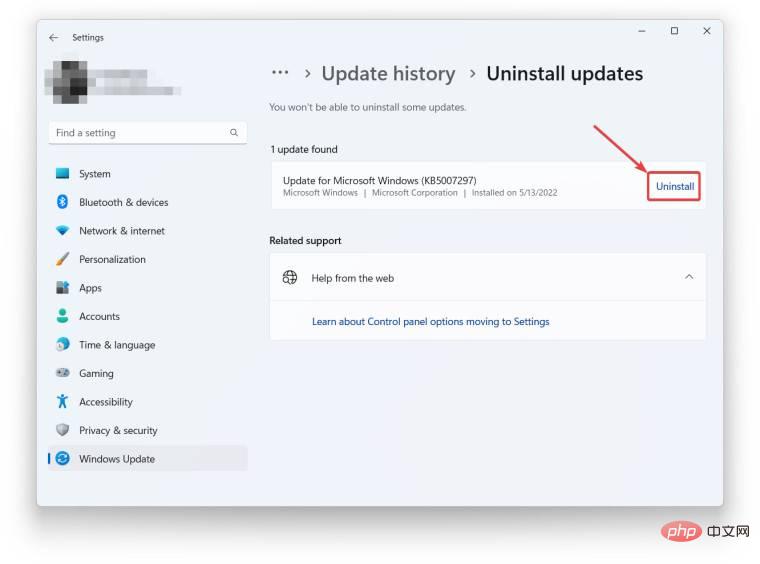
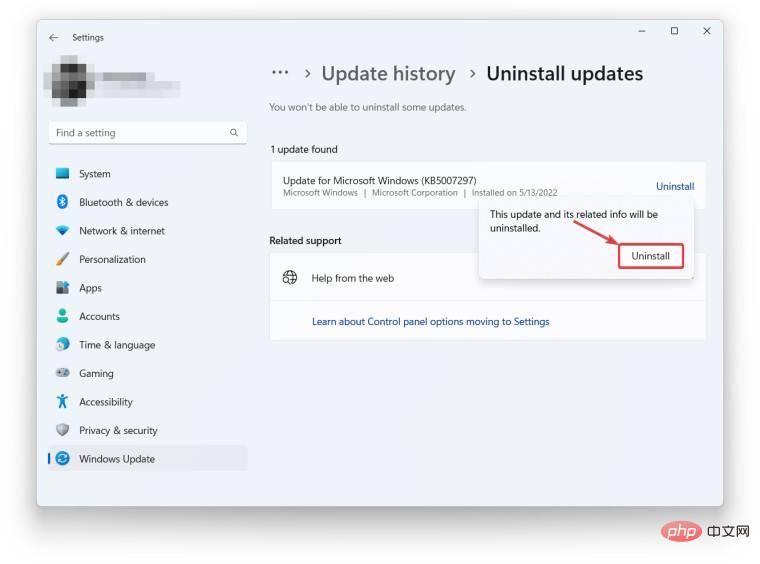
以上がWindows 11 の更新プログラムをアンインストールする方法は次のとおりです。の詳細内容です。詳細については、PHP 中国語 Web サイトの他の関連記事を参照してください。